Bagaimana kita bisa membuka kunci ponsel Android tanpa kata sandi
Terkunci dari ponsel Android Anda bisa menjadi pengalaman yang membuat frustrasi. Baik Anda lupa kata sandi, membeli ponsel kedua yang masih dikunci oleh pemilik sebelumnya, atau mengalami masalah teknis, kehilangan akses ke perangkat dapat mengganggu hari Anda. Namun, ada banyak cara untuk mendapatkan kembali kendali atas ponsel Anda. Panduan ini akan memandu Anda melalui berbagai cara untuk membuka kunci ponsel Android Anda tanpa kata sandi, memastikan bahwa Anda siap menghadapi situasi seperti itu.
Mengapa persiapan adalah kuncinya
Sebelum masuk ke teknik membuka kunci tertentu, penting untuk menekankan pentingnya persiapan. Selalu pastikan ponsel Anda masuk ke akun Google Anda dan fitur penting seperti Temukan Perangkat Saya berfungsi. Beberapa opsi membuka kunci memerlukan pengaturan sebelumnya, jadi melakukan tindakan pencegahan ini akan menghemat waktu dan stres Anda jika Anda terkunci.
Selain itu, perlu diingat bahwa produsen telah memperkuat langkah-langkah keamanan dalam beberapa tahun terakhir. Beberapa perangkat memerlukan autentikasi bahkan setelah reset pabrik. Protokol keamanan ini bervariasi antara perangkat dan produsen, jadi ada baiknya Anda memahami persyaratan spesifik ponsel Anda.
Metode untuk membuka kunci ponsel Android tanpa kata sandi
1. Menggunakan Google Temukan Perangkat Saya
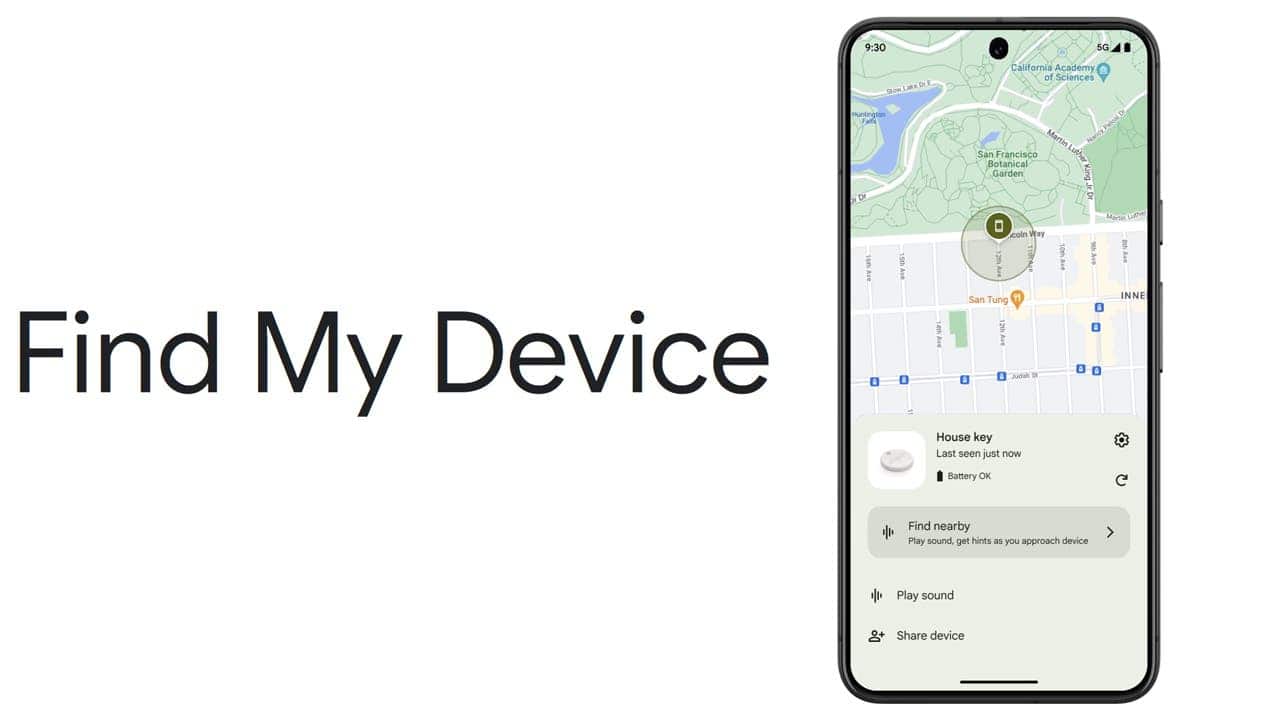
Temukan Alat Google Saya adalah alat gratis dan canggih yang membantu Anda menemukan lokasi, mengamankan, dan menyetel ulang ponsel Anda dari jarak jauh. Untuk menggunakan fitur ini, ponsel Anda harus masuk ke akun Google Anda, layanan lokasi diaktifkan, dan fitur Temukan Perangkat Saya diaktifkan. Berikut cara mengaktifkan dan menggunakannya:
Cara mengaktifkan Temukan Perangkat Saya:
- membuka pengaturan aplikasi di ponsel Android Anda.
- Pergi ke google pengaturan.
- Memilih Semua layanan Dan ketuk Temukan perangkat saya.
- Alihkan opsi untuk mengaktifkan Gunakan Temukan Perangkat Saya.
Cara melakukan reset pabrik menggunakan Temukan Perangkat Saya:
- Kunjungi Temukan Perangkat Saya dari browser apa pun.
- Masuk ke Akun Google Anda.
- Pilih telepon Anda dari daftar perangkat yang terdaftar.
- Klik Matikan perangkat Untuk memulai reset pabrik.
- Konfirmasikan dengan mengetuk Mengatur ulang Dan jika diminta, masukkan kata sandi akun Google Anda.
Metode ini akan me-reboot ponsel Anda sehingga Anda dapat mengaturnya dari awal.
2. Android Perpanjang Buka Kunci

Android Extend Unlock (sebelumnya dikenal sebagai Smart Lock) menyederhanakan pembukaan kunci dalam situasi tertentu, misalnya saat ponsel ada di saku, di lokasi tepercaya, atau terhubung ke perangkat tepercaya seperti jam tangan pintar. Sayangnya fitur ini harus diaktifkan terlebih dahulu sehingga diperlukan konfigurasi aktif.
Cara mengaktifkan buka kunci ekstensi:
- membuka pengaturan Aplikasi.
- Pergi ke Keamanan dan privasi.
- Mengetuk Lebih banyak keamanan dan privasi.
- Memilih Buka pembukaannya Dan masukkan PIN Anda jika diperlukan.
- Pilih dari opsi berikut dan ikuti petunjuk di layar:
- Identifikasi pada tubuh (Menjaga ponsel Anda tetap terbuka kuncinya saat Anda membawanya.)
- Situs tepercaya (Membuka kunci ponsel Anda di lokasi tertentu seperti rumah.)
- Alat tepercaya (Membuka kunci ponsel Anda saat terhubung ke perangkat tertentu).
Setelah dikonfigurasi, Extend Unlock dapat melewati layar kunci dalam kondisi yang telah ditentukan sebelumnya.
3. Penggunaan perangkat lunak pihak ketiga: DroidKit
Jika metode di atas gagal, perangkat lunak pihak ketiga seperti DroidKit dapat membantu. Toolkit serbaguna ini menangani pemulihan data, pembersihan sistem, dan bypass layar kunci. DroidKit dapat mengesampingkan PIN, kata sandi, pola, sidik jari, atau pengenalan wajah ponsel Anda. Perangkat lunak ini menyediakan proses langkah demi langkah, yang membuatnya dapat diakses bahkan oleh pengguna yang tidak paham teknologi.
Langkah-langkah untuk menggunakan DroidKit: –
- Unduh dan instal DroidKit di komputer Anda.
- Luncurkan aplikasi dan sambungkan ponsel Anda ke komputer menggunakan kabel USB.
- Ikuti petunjuk di layar untuk melewati layar kunci ponsel Anda.
DroidKit tidak gratis; Paket mulai dari $60 untuk tiga bulan, tetapi diskon sering kali tersedia. Ini merupakan investasi besar jika Anda sering berinteraksi dengan perangkat yang terkunci.
4. Lakukan reset pabrik
Reset pabrik adalah pilihan terakhir ketika semuanya gagal. Metode ini akan menghapus semua data di ponsel Anda termasuk aplikasi, kontak, dan media. Jika Anda berencana menggunakan opsi ini, pastikan untuk menyiapkan cadangan online karena tidak dapat diubah.
Periksa panduan pengguna ponsel Anda atau panduan online untuk petunjuk detail pengaturan ulang pabrik khusus untuk perangkat Anda.
Membuka kunci ponsel Samsung tanpa kata sandi

Mencakup lebih dari seperempat penjualan ponsel cerdas global, opsi khusus merek Samsung layak untuk disebutkan. Samsung Smart Things Find adalah layanan yang mirip dengan Google Temukan Perangkat Saya, namun dengan fitur tambahan, seperti kemampuan untuk membuka kunci ponsel Anda dari jarak jauh.
Cara Mengaktifkan Buka Kunci Jarak Jauh Samsung:
- membuka pengaturan aplikasi di ponsel Samsung Anda.
- Pergi ke Biometrik dan keamanan.
- Mengetuk Temukan ponsel saya Dan aktifkan Pembukaan jarak jauh.
Cara membuka kunci ponsel Samsung Anda menggunakan Find SmartThings:
- Kunjungi Temukan SmartThings dari browser apa pun.
- Masuk ke akun Samsung Anda.
- Pilih perangkat Anda dari panel kiri.
- Klik membuka Untuk mendapatkan kembali akses.
Pikiran terakhir
Terkunci dari ponsel Android Anda mungkin terasa berat, namun dengan persiapan dan pengetahuan yang tepat, Anda bisa mendapatkan kembali akses tanpa banyak kesulitan. Mengaktifkan fitur seperti Temukan Perangkat Saya dari Google atau Buka Kunci Jarak Jauh Samsung terlebih dahulu akan memastikan Anda siap menghadapi situasi seperti itu. Selain itu, alat pihak ketiga seperti DroidKit dapat menyediakan opsi cadangan jika solusi bawaan tidak memungkinkan.
Ingatlah untuk mencadangkan data Anda secara teratur dan memahami fitur keamanan ponsel Anda. Langkah-langkah ini tidak hanya akan membuka kunci perangkat Anda, namun juga membantu melindungi informasi pribadi Anda. Entah itu karena lupa kata sandi atau perangkat bekas, kini Anda memiliki alat untuk membuka kunci ponsel Android dan kembali menjalani hari Anda dengan lancar.
Link Sumber: https://www.gizchina.com
Posting Komentar untuk "Bagaimana kita bisa membuka kunci ponsel Android tanpa kata sandi"